La version Ubuntu 20.10, nom de code Groovy Gorilla, est en plein développement au moment de la rédaction de cet article. Il s’agit d’une version intermédiaire qui devrait être disponible en octobre 2020. Vous pouvez la tester dès maintenant ! Ce guide vous expliquera comment procéder.
Comment obtenir Ubuntu 20.10
Actuellement, la seule façon d’expérimenter Ubuntu 20.10 en avant-première est de télécharger une image ISO depuis le service de construction quotidienne d’Ubuntu. Pour cela, rendez-vous dans le dossier « actuel » du site d’images CD d’Ubuntu.
Dans ce dossier « actuel », vous trouverez différents fichiers à télécharger. Repérez le fichier nommé `groovy-desktop-amd64.iso` et cliquez dessus. Le téléchargement HTTP devrait alors commencer.
Patientez quelques minutes pendant le téléchargement de l’ISO d’Ubuntu 20.10. Une fois le téléchargement terminé, passez à l’étape suivante de ce guide.
Créer un support d’installation USB d’Ubuntu 20.10
Comme toutes les versions d’Ubuntu, la version 20.10 doit être transférée sur une clé USB avant que l’installation ne puisse commencer. En effet, Ubuntu est distribué sous forme d’image système (ISO) qui doit être gravée sur un support de démarrage. Heureusement, la création d’une clé USB d’installation est très simple.
Pour démarrer le processus, rendez-vous sur Etcher.io. Téléchargez la dernière version de l’application, installez-la et ouvrez-la. Suivez ensuite les étapes ci-dessous pour créer votre clé USB bootable d’Ubuntu 20.10.
Étape 1: Dans Etcher, cliquez sur le bouton « Flash from file » (Flasher depuis un fichier). Une fenêtre s’ouvrira. Localisez le fichier `groovy-desktop-amd64.iso` (il se trouve généralement dans votre dossier Téléchargements) et sélectionnez-le pour l’ajouter à Etcher.
Étape 2: Connectez votre clé USB à votre ordinateur. Puis, cliquez sur le bouton « Select target » (Sélectionner la cible). Etcher devrait automatiquement détecter votre clé USB. Si ce n’est pas le cas, sélectionnez-la dans le menu.
Étape 3: Cliquez sur le bouton « Flash! ». Le processus de gravure démarrera. Attendez qu’Etcher crée votre support d’installation USB d’Ubuntu 20.10. Cette opération peut prendre un certain temps, surtout si vous utilisez des ports USB lents.
Une fois la clé USB prête, vous disposez d’un support d’installation pour Ubuntu 20.10. Redémarrez votre ordinateur et accédez au BIOS. Configurez l’ordinateur pour qu’il démarre depuis la clé USB afin de lancer l’assistant d’installation d’Ubuntu 20.10.
Installer Ubuntu 20.10
Dans la fenêtre de l’installateur d’Ubuntu, cliquez sur le bouton « Installer Ubuntu ». L’installation d’Ubuntu va alors débuter.

Après avoir cliqué sur « Installer Ubuntu », vous devrez choisir votre disposition clavier. Sélectionnez celle qui correspond le mieux à votre clavier et cliquez sur « Continuer ».
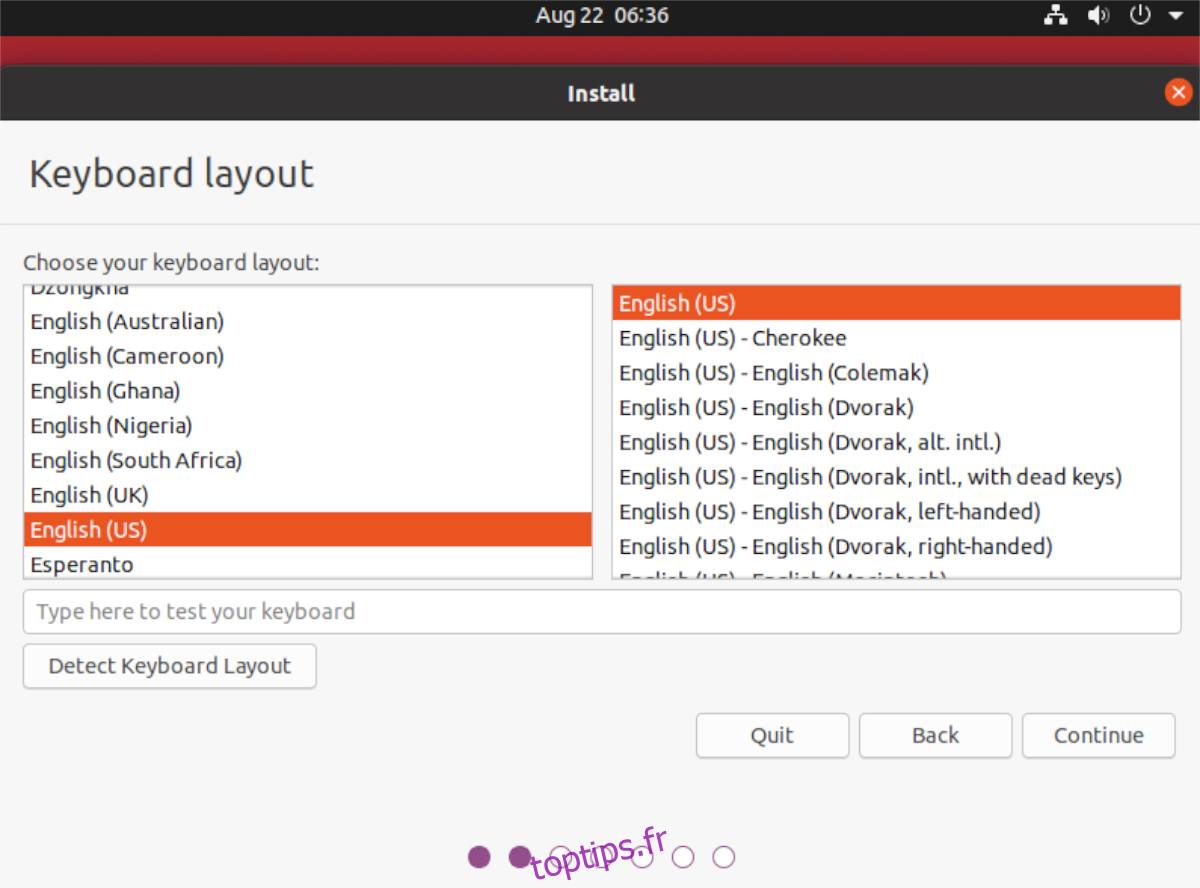
Ensuite, Ubuntu vous demandera quel type d’installation vous souhaitez. Pour des résultats optimaux, choisissez « Installation normale ». Vous pouvez également choisir « Installation minimale ». Cochez ensuite la case « Installer les logiciels tiers pour les graphiques, le matériel Wi-Fi et les formats multimédias supplémentaires ». Cliquez sur « Continuer » pour passer à l’étape suivante.
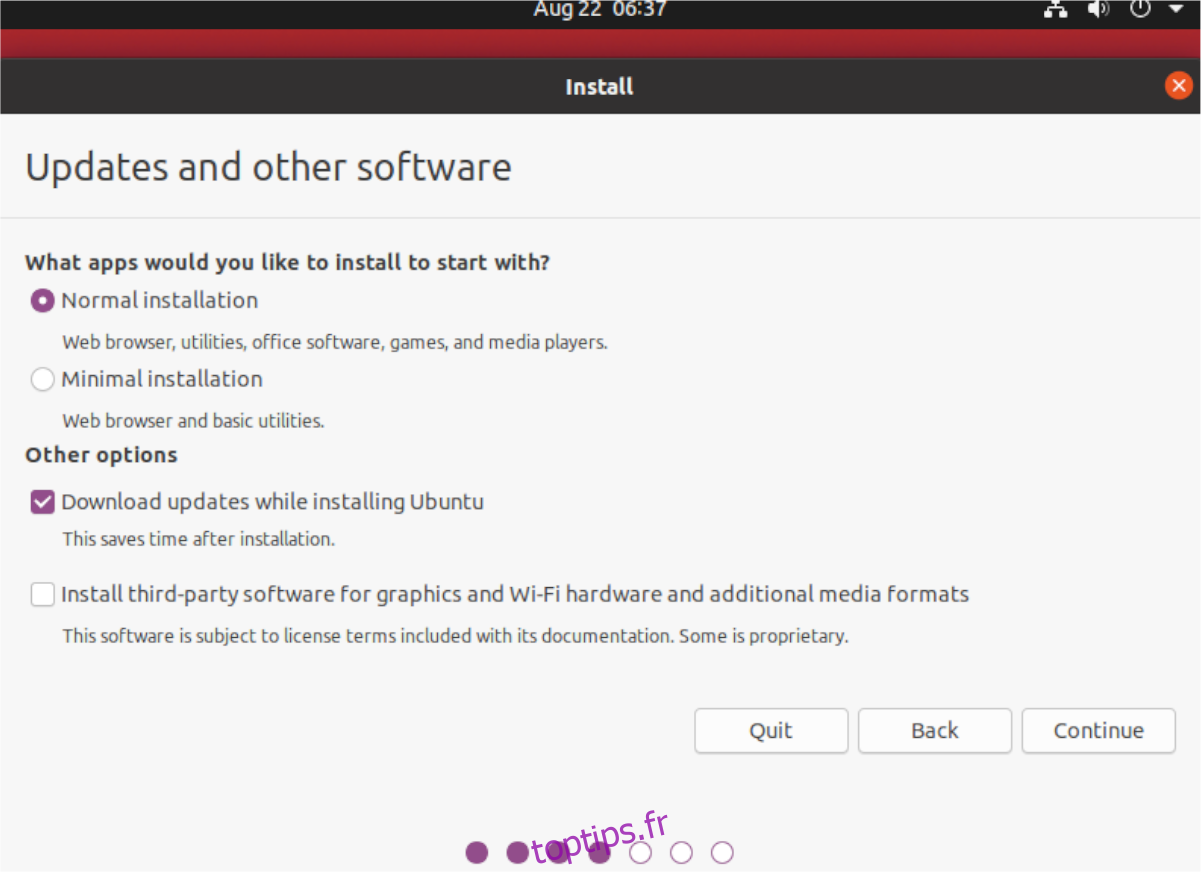
Sur la page suivante, vous devrez choisir comment formater votre installation d’Ubuntu. Choisissez « Effacer le disque et installer Ubuntu » pour de meilleurs résultats. Les utilisateurs experts peuvent choisir une autre méthode de formatage. Cliquez sur « Installer maintenant » pour continuer.
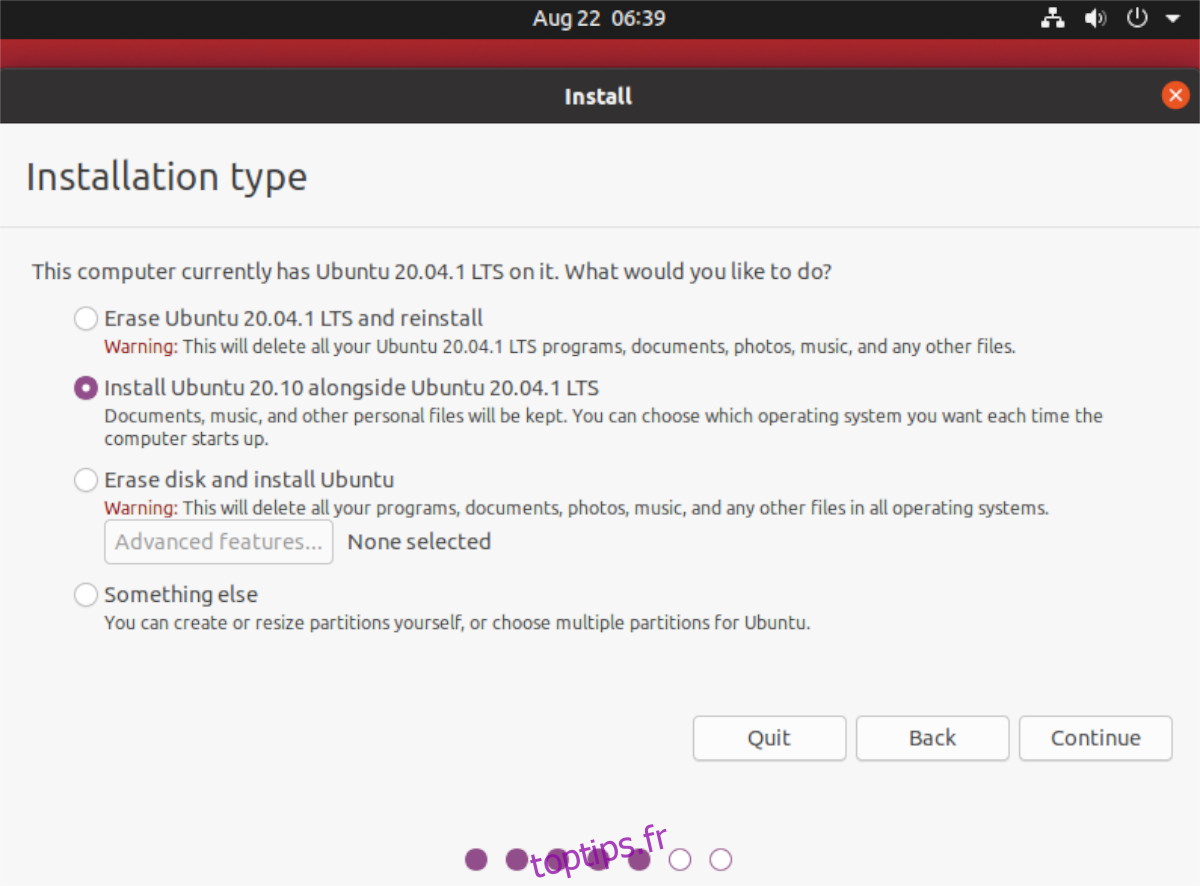
Après avoir cliqué sur « Installer maintenant », l’installateur d’Ubuntu vous demandera de choisir votre fuseau horaire. Une carte du monde s’affichera. Cliquez sur votre emplacement géographique ou saisissez-le dans la barre de recherche. Cliquez sur « Continuer » pour passer à l’étape suivante.
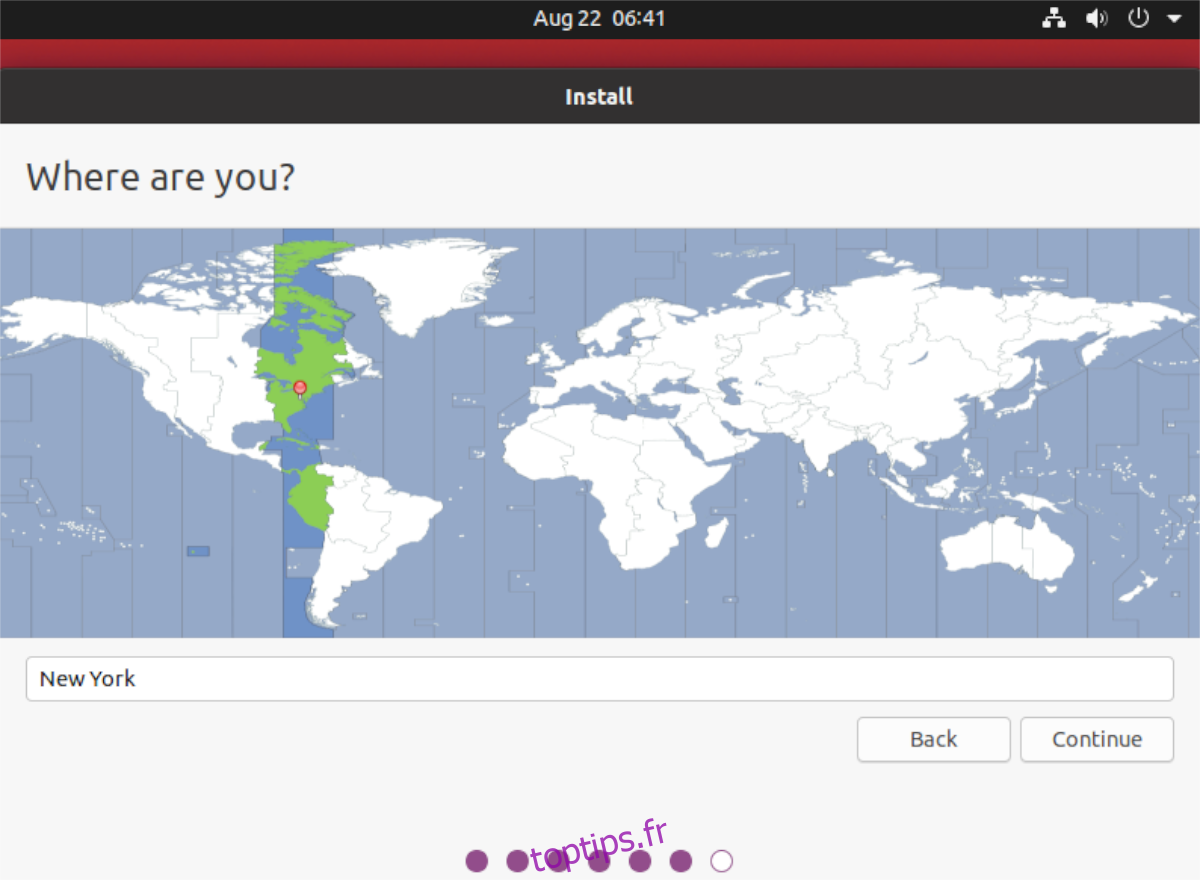
Une fois le fuseau horaire configuré, vous serez redirigé vers la page de création d’utilisateur. Vous devrez remplir les champs « Votre nom », « Le nom de votre ordinateur », « Choisissez un nom d’utilisateur », « Choisissez un mot de passe » et « Confirmez votre mot de passe ». Une fois terminé, cliquez sur « Continuer ».

Une fois votre compte utilisateur créé, Ubuntu terminera l’installation de la version 20.10. Ce processus prendra environ 20 minutes. Lorsque l’installation sera terminée, redémarrez votre ordinateur pour charger Ubuntu 20.10 !